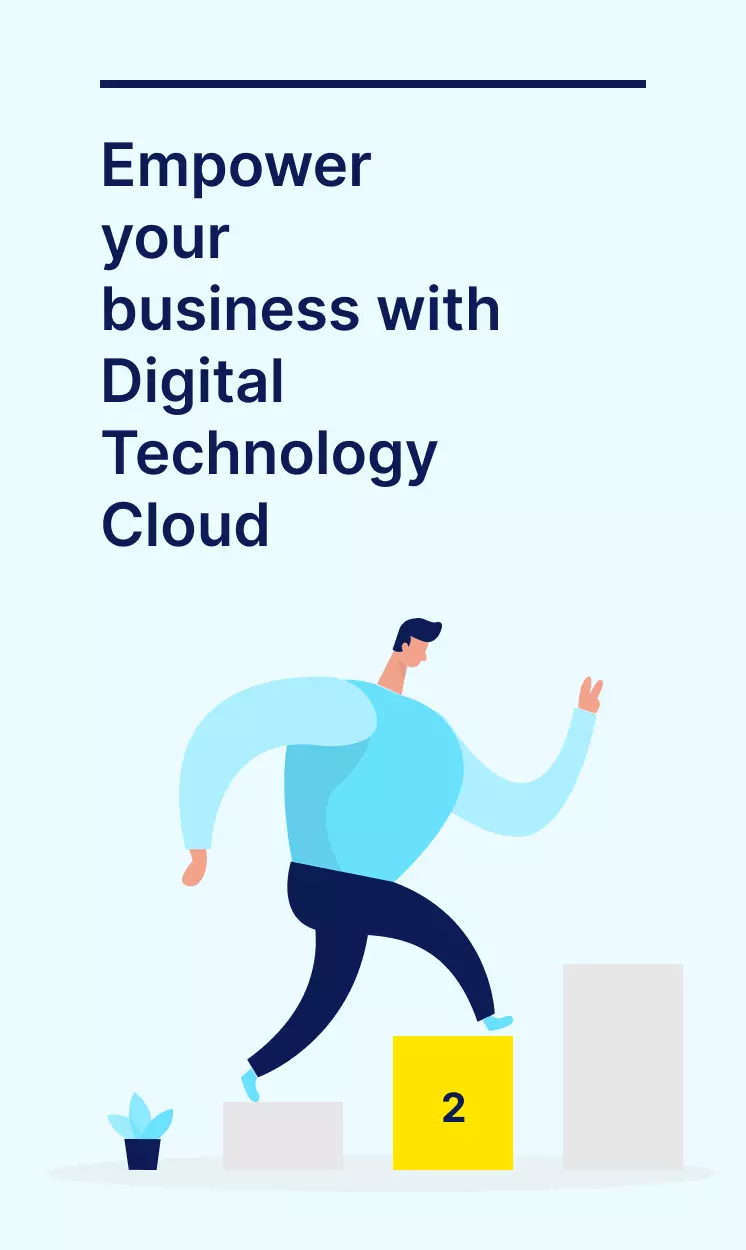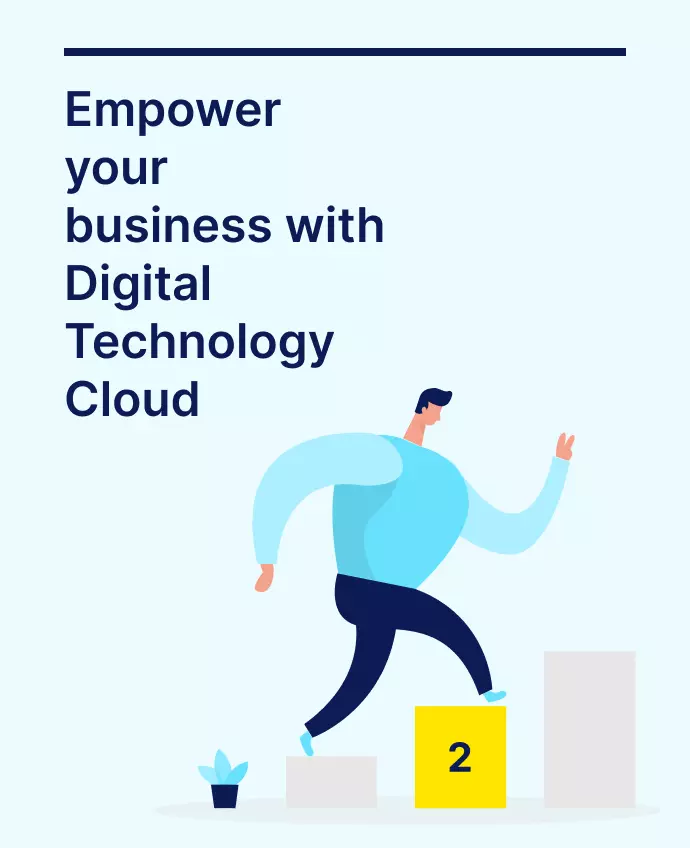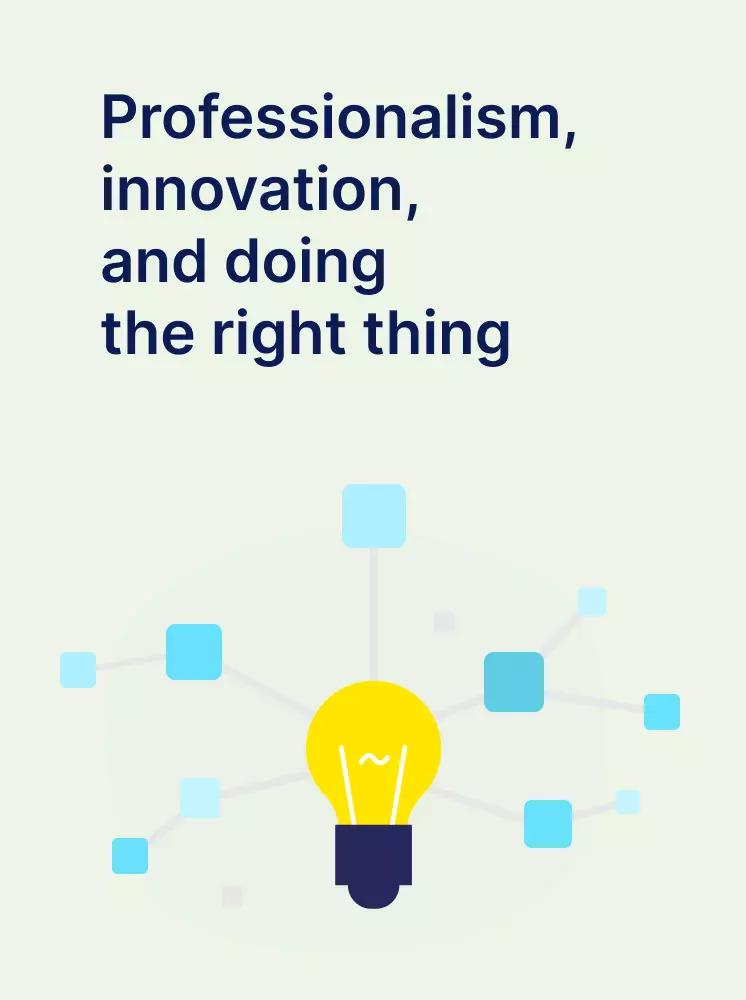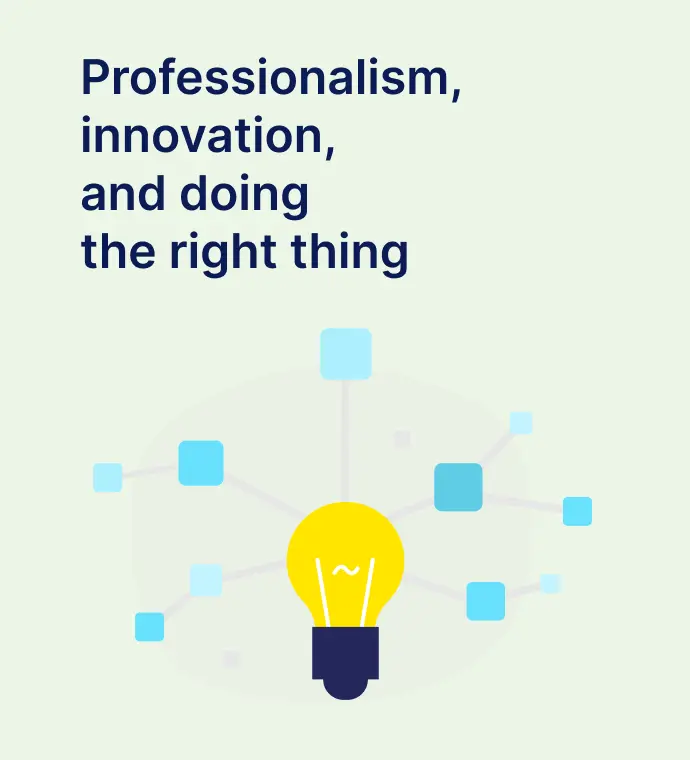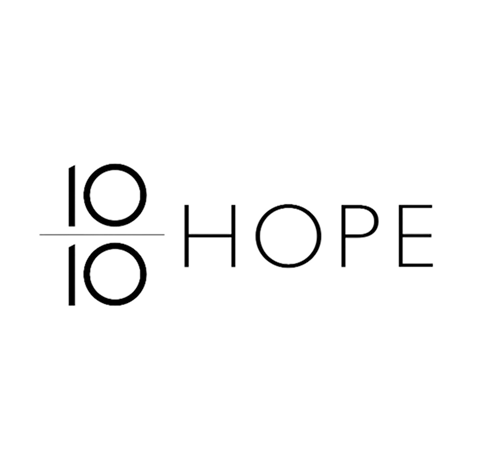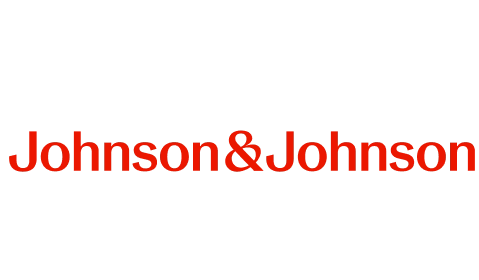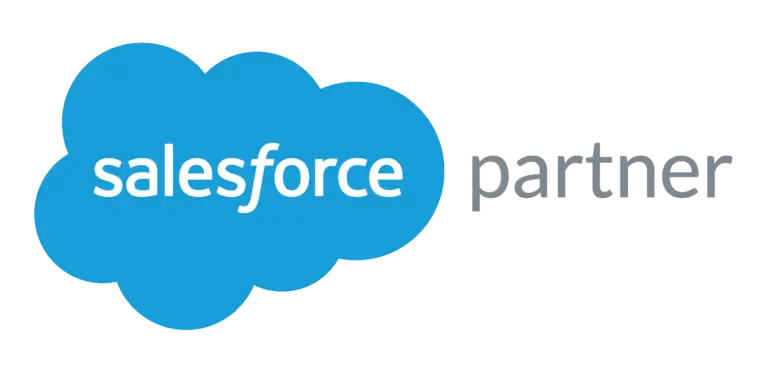Salesforce實作教學:管理員設定#18-公式欄位
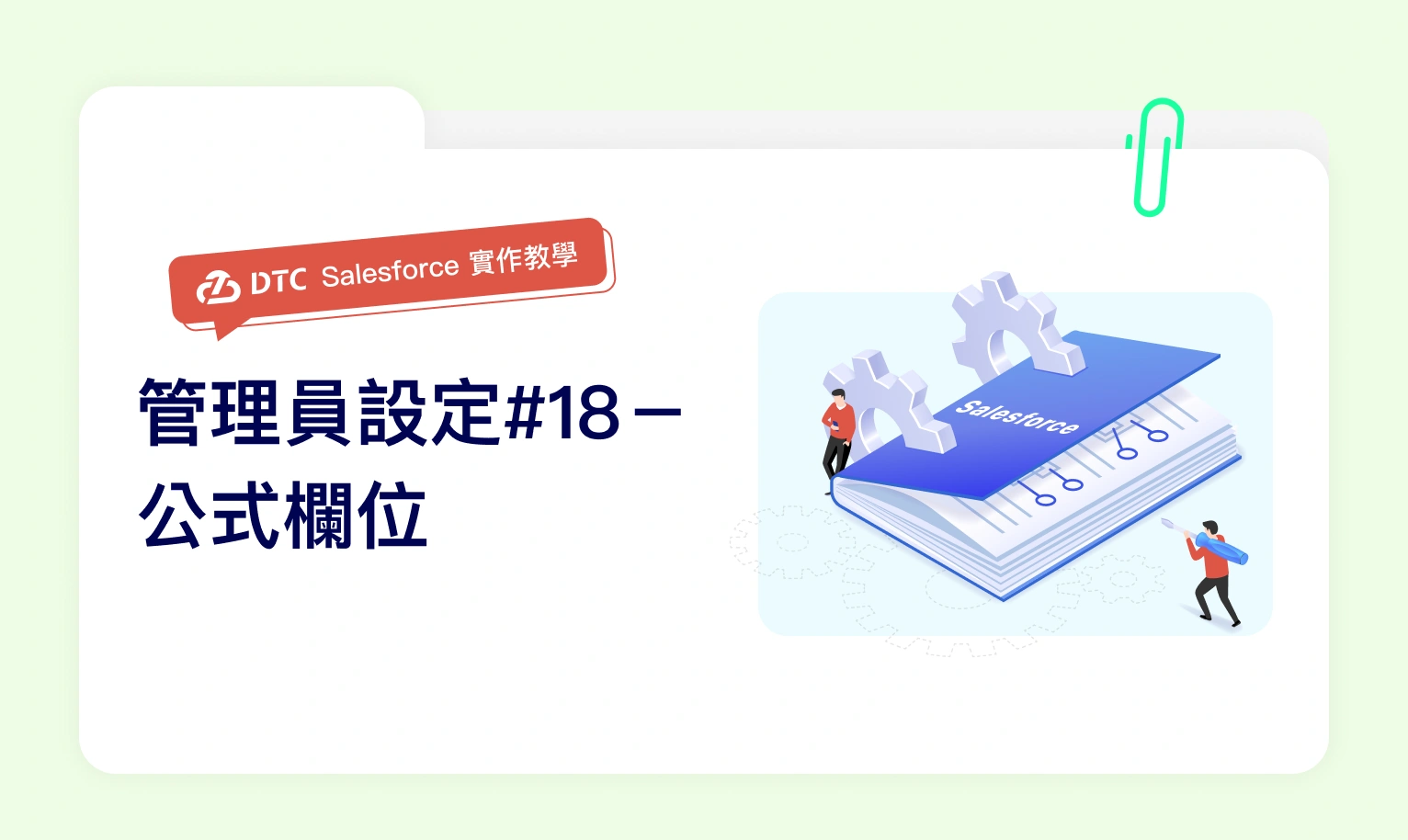
相信很多人都對 Excel 不陌生,在 Excel 中如果想快速將資料整合起來,可以透過撰寫公式來計算出想要的值。因此,在 Salesforce 中也有類似於 Excel 的公式功能,可以透過函數和運算符號,將欄位進行篩選、整合和計算,最後產出想要的結果。
本期小迪將幫助您更準確地了解 Salesforce 中公式欄位的原理和應用,同時也會一步步地教導如何建立公式欄位,準備好我們就開始吧!
什麼是 Salesforce 公式欄位?
還記得之前在「Salesforce 實作教學:管理員設定#06-物件與欄位(下)」有介紹過什麼是欄位嗎?在新增欄位時,若欄位類型選擇「公式」選項,我們可以稱此欄位為「公式欄位」,使用者可透過簡單或進階的公式來進行欄位邏輯設定,這些公式可以抓取其他相關欄位做計算,因此,此項公式功能對於需要在其他欄位變更資料時,同步也進行更新計算的欄位特別好用。
回到 Excel 的比較,Salesforce 的概念與 Excel 如何根據其他儲存格、列或文件的值,來取得此儲存格中的公式結果的邏輯非常相似。以下小迪舉幾個應用範例,幫助後續在 Salesforce 建立公式欄位時可以更加上手:
介紹完公式欄位和應用後,接下來試著跟小迪一起動手建立看看吧!不用太擔心,如果您可以處理 Excel 工作表中的基本功能,小迪相信您也一定可以很快掌握 Salesforce 公式欄位的設定!
回到 Excel 的比較,Salesforce 的概念與 Excel 如何根據其他儲存格、列或文件的值,來取得此儲存格中的公式結果的邏輯非常相似。以下小迪舉幾個應用範例,幫助後續在 Salesforce 建立公式欄位時可以更加上手:
- 計算多個數字欄位(如:將欄位 A 和欄位 B 的值做加總計算)。
- 計算兩個日期欄位之間的天數或特定日期的差異。
- 當某個條件為真,則做對應動作。
介紹完公式欄位和應用後,接下來試著跟小迪一起動手建立看看吧!不用太擔心,如果您可以處理 Excel 工作表中的基本功能,小迪相信您也一定可以很快掌握 Salesforce 公式欄位的設定!
建立 Salesforce 公式欄位步驟
Salesforce 公式欄位設置第一步
於「物件管理員」快速尋找中搜尋欲新增公式欄位的物件,並點擊該物件標籤。
於「物件管理員」快速尋找中搜尋欲新增公式欄位的物件,並點擊該物件標籤。
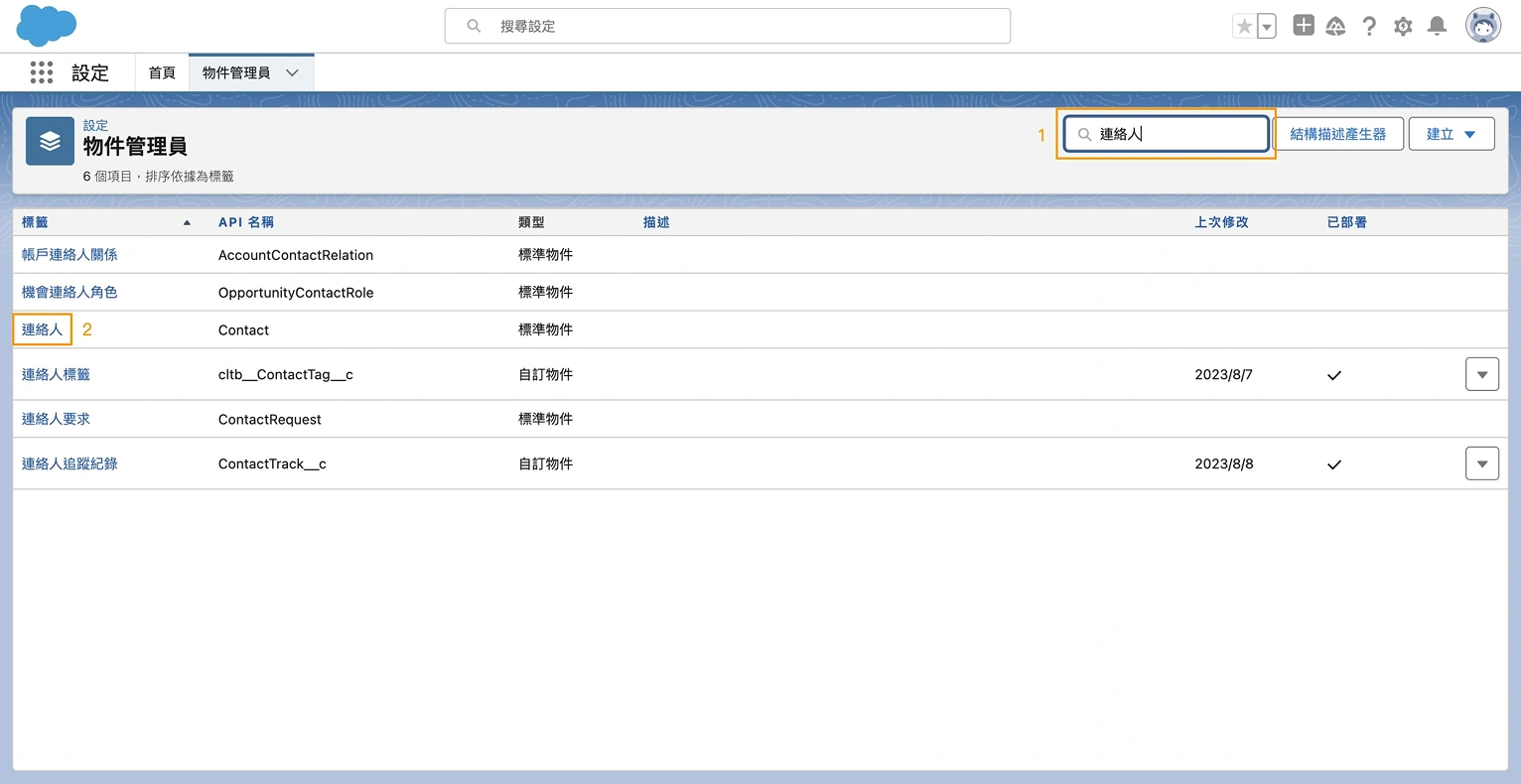
Salesforce 公式欄位設置第一步_1
點擊「欄位與關係」按鈕,接著點擊「新增」按鈕。
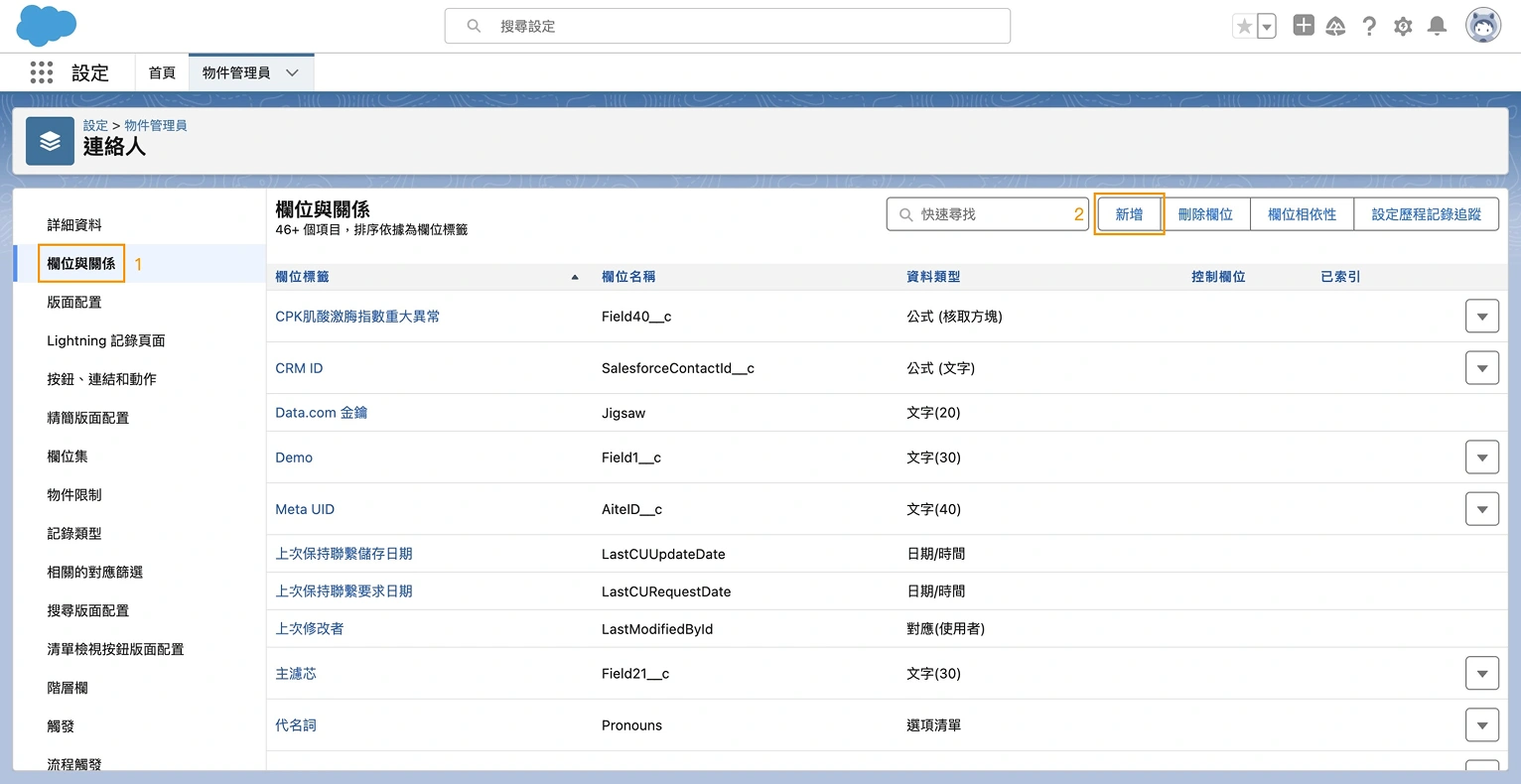
Salesforce 公式欄位設置第一步_2
Salesforce 公式欄位設置第二步
欄位類型點選「公式」選項,並點擊「下一步」按鈕。
欄位類型點選「公式」選項,並點擊「下一步」按鈕。
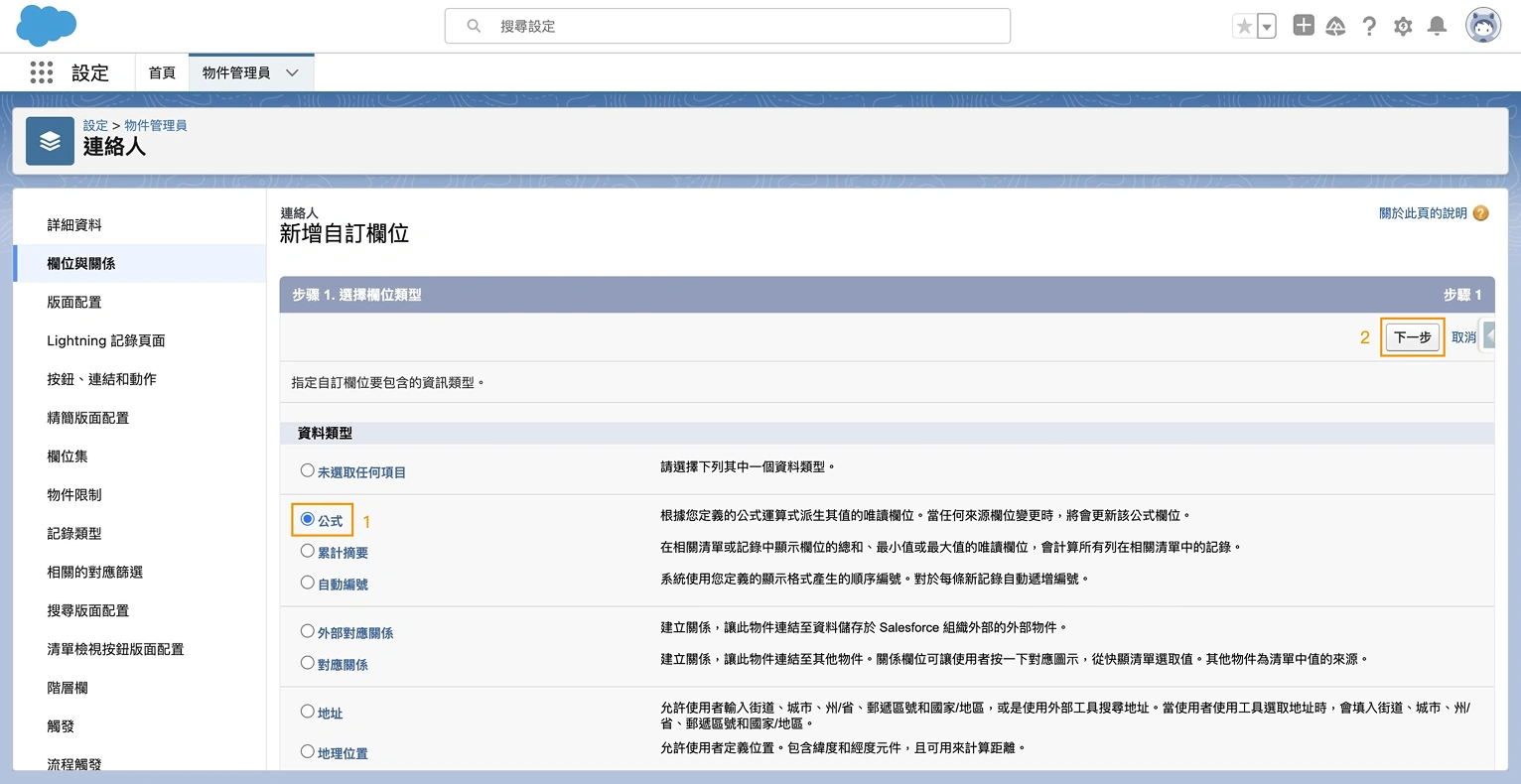
Salesforce 公式欄位設置第二步_1
輸入此欄位的「欄位標籤」和「欄位名稱」。
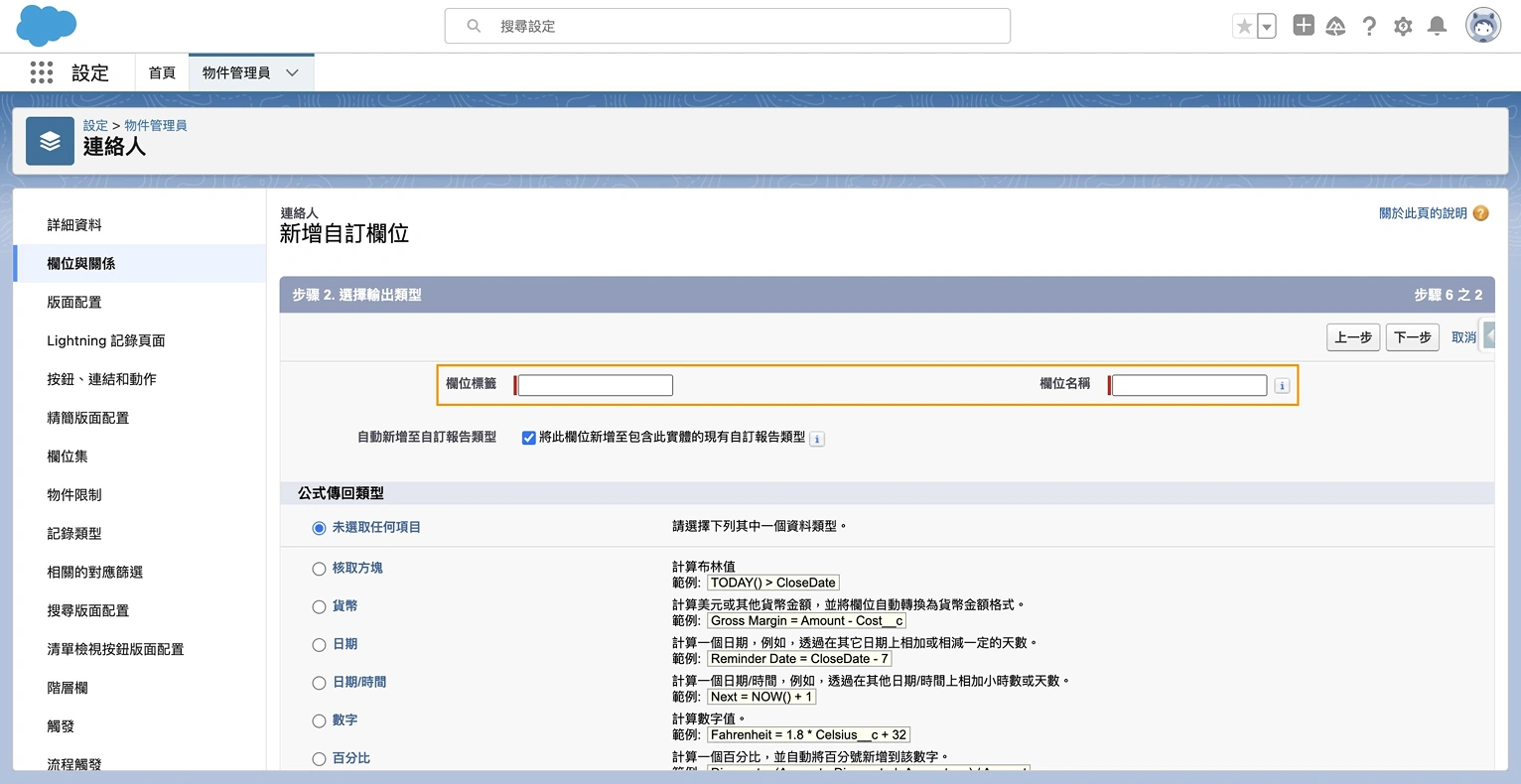
Salesforce 公式欄位設置第二步_2
接著點選此欄位公式計算後欲回傳的類型後,點擊「下一步」按鈕。
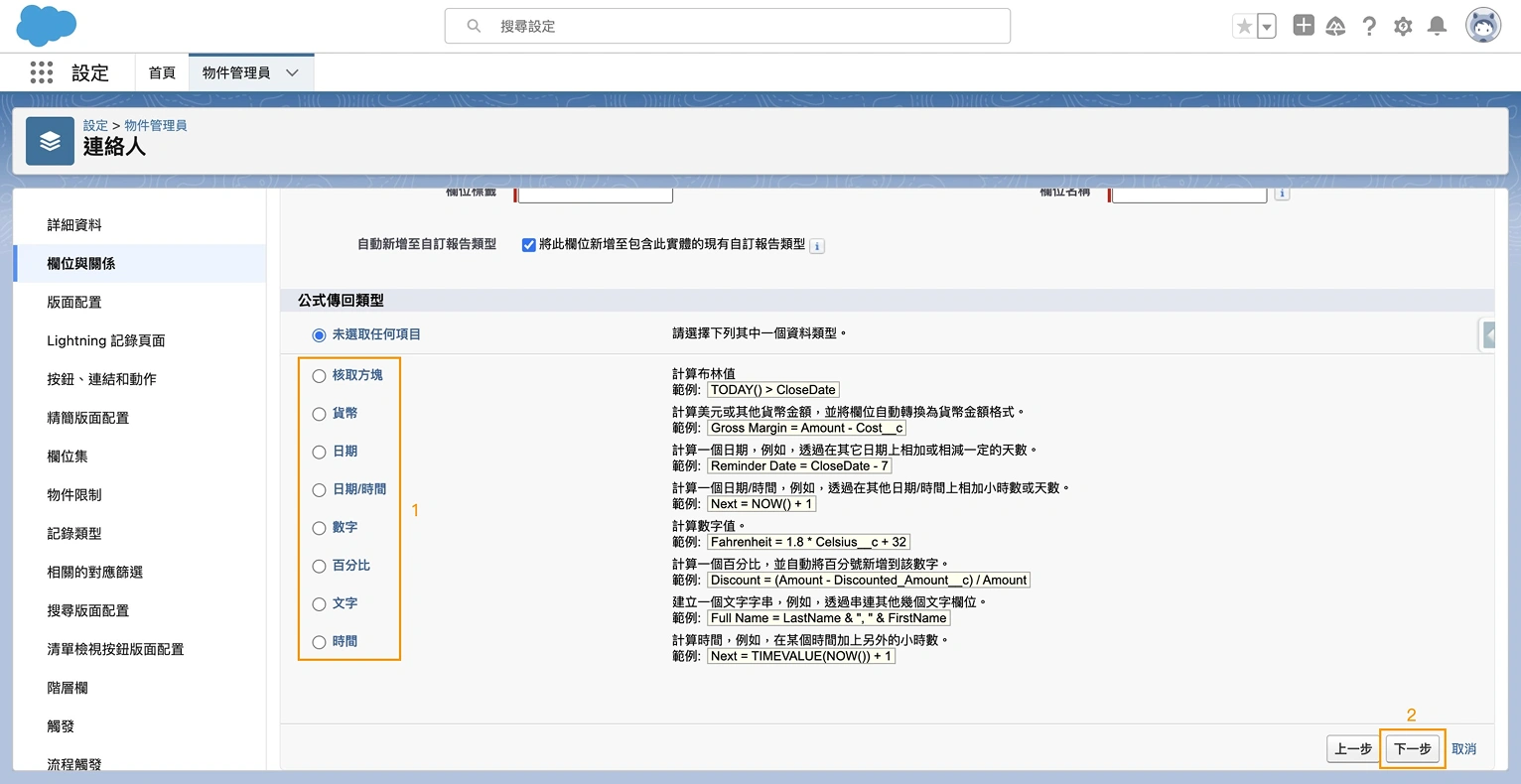
Salesforce 公式欄位設置第二步_3
Salesforce 公式欄位設置第三步
在公式建立頁面,共分成「簡單公式」和「進階公式」兩種公式設定,接下來小迪先帶您了解兩種公式的差異,後續可以再根據需求決定要使用哪種公式建立。
(1) 欄位選取差異
在公式建立頁面,共分成「簡單公式」和「進階公式」兩種公式設定,接下來小迪先帶您了解兩種公式的差異,後續可以再根據需求決定要使用哪種公式建立。
(1) 欄位選取差異
- 簡單公式:只能選取到該物件中的欄位。
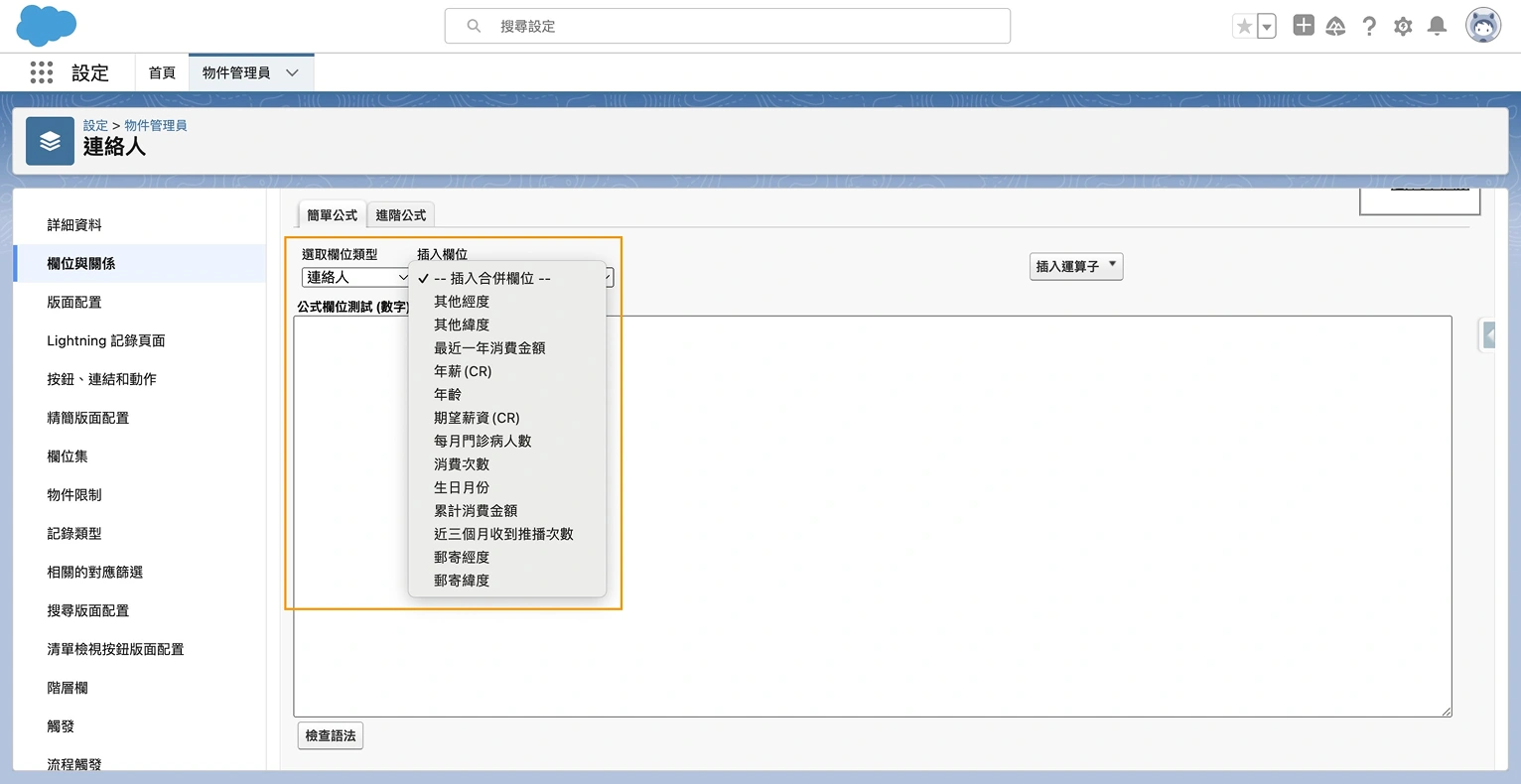
Salesforce 公式欄位設置第三步_1
- 進階公式:可以選取到該物件和其相關物件的欄位。
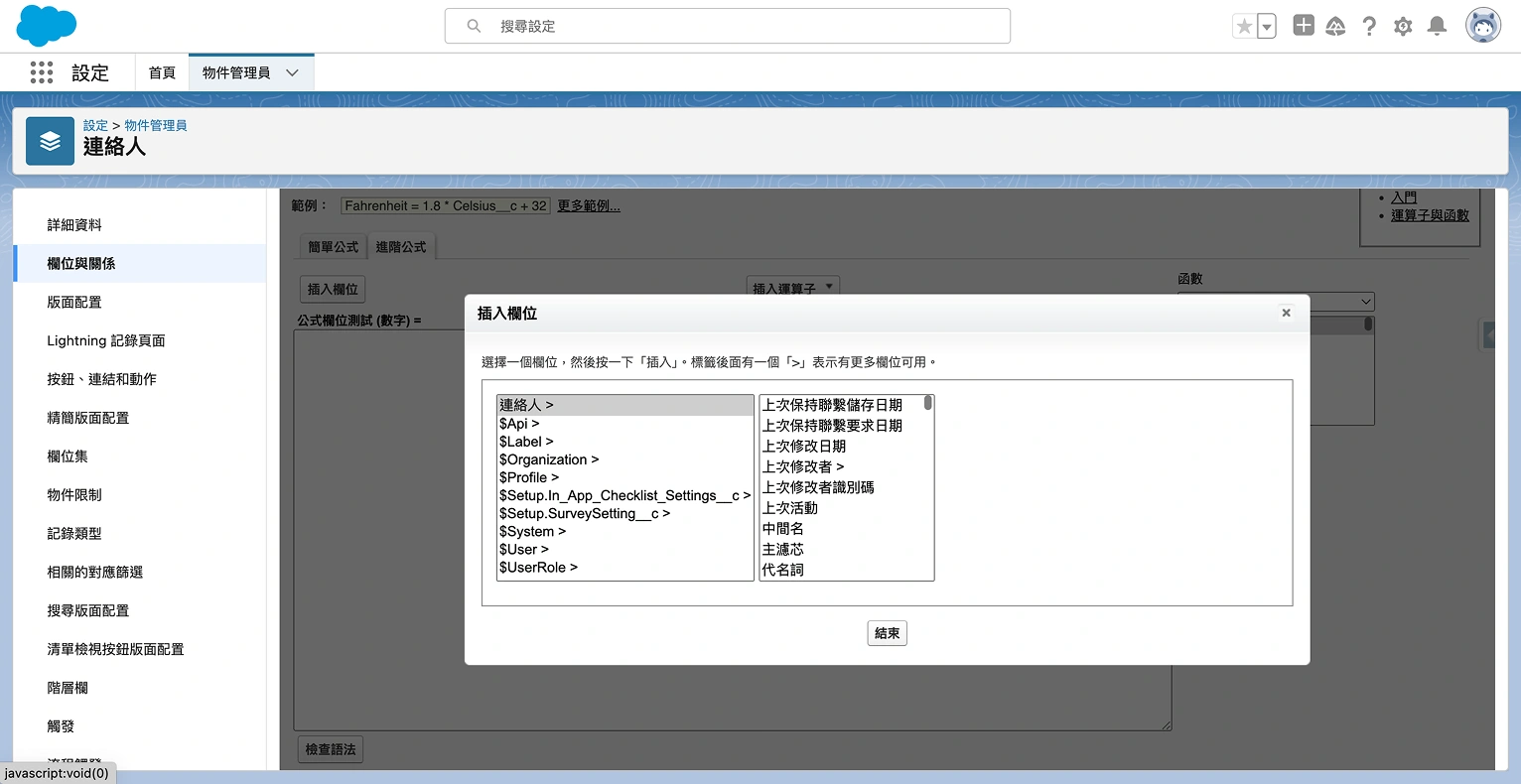
Salesforce 公式欄位設置第三步_2
(2) 運算子差異
- 簡單公式:僅有基本的運算符號。
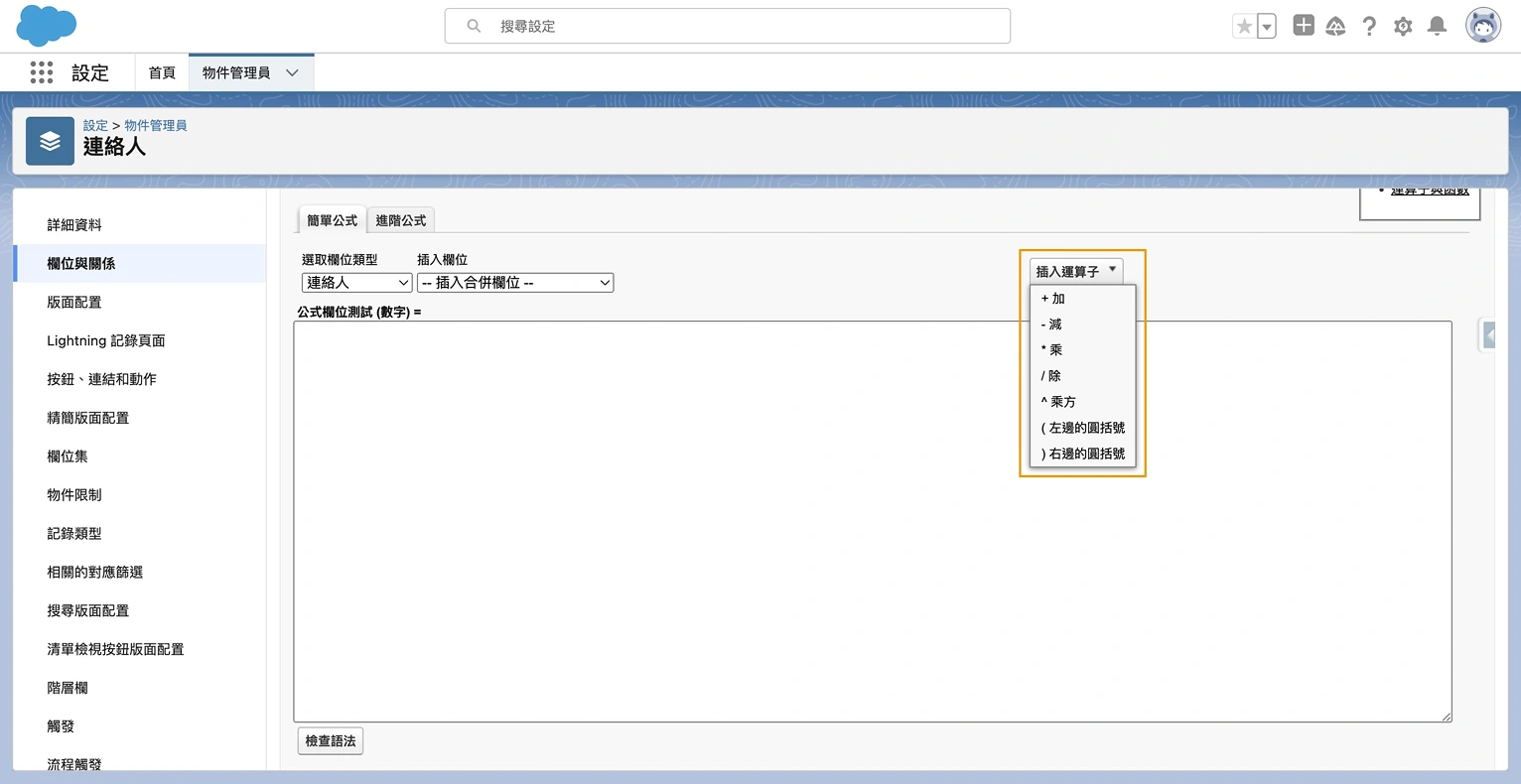
Salesforce 公式欄位設置第三步_3
- 進階公式:具有較完整的運算符號可以使用。
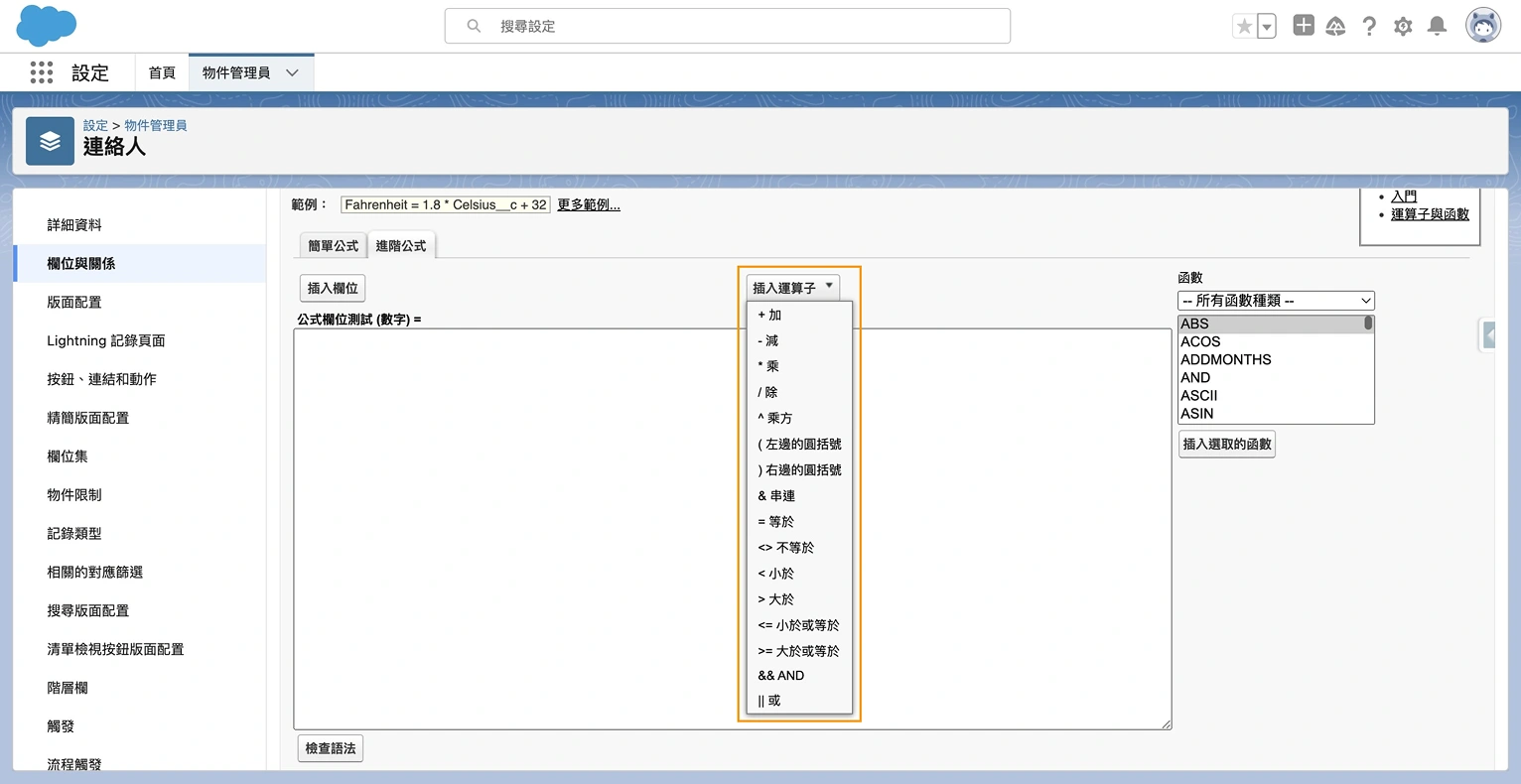
Salesforce 公式欄位設置第三步_4
(3) 函數差異
- 簡單公式:無函數功能可以選取。
- 進階公式:提供函數功能方便快速插入做使用,若對於該函數用法不了解,可以點擊函數下方「關於此函數的說明」按鈕,會導到該函數 Salesforce 說明頁面。
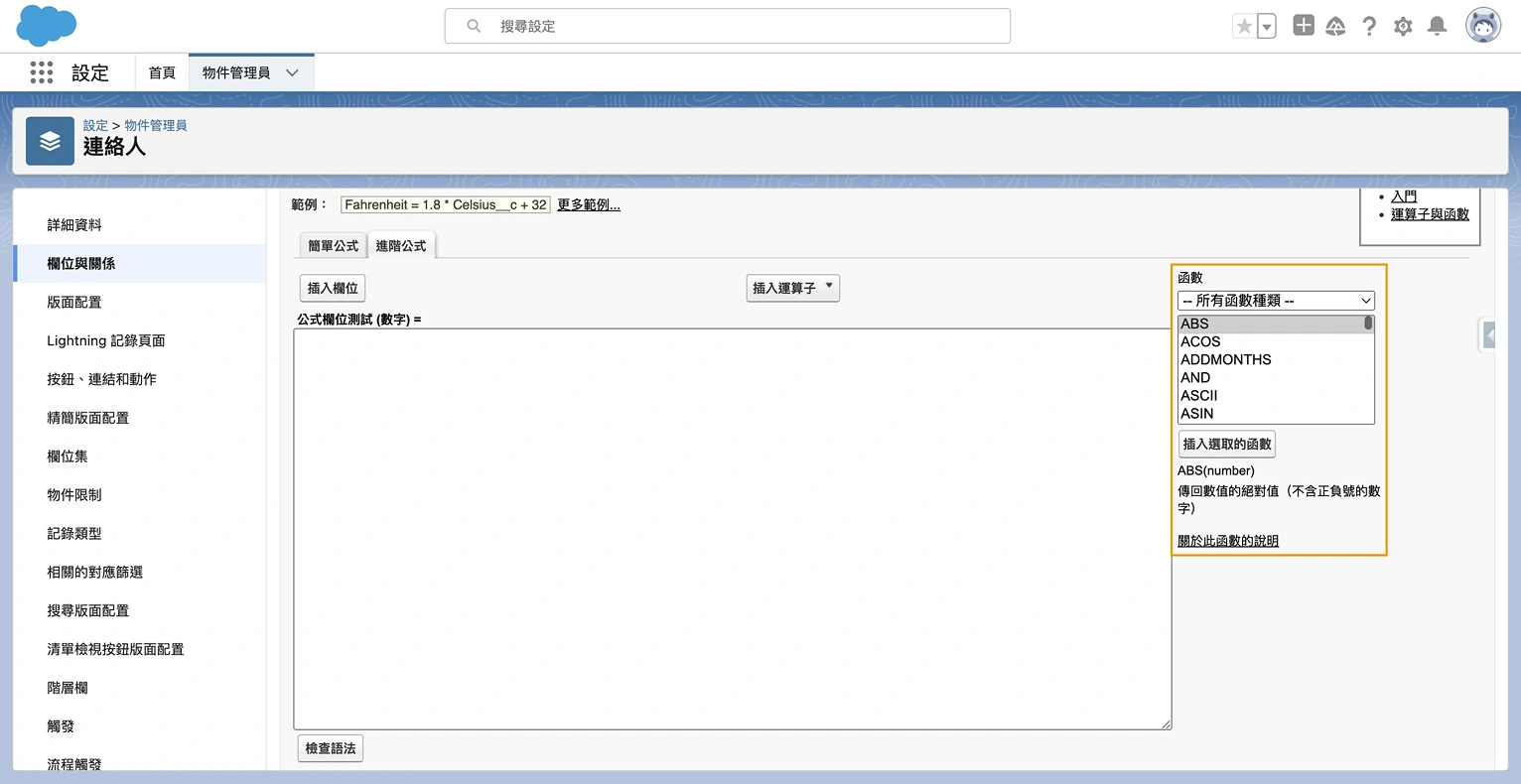
Salesforce 公式欄位設置第三步_5
了解「簡單公式」和「進階公式」的差異後,就可以根據欄位的需求,選擇合適的公式來設定!
Salesforce 公式欄位設置第四步
接下來,小迪會以較為完整的「進階公式」功能來逐一說明!
(1) 插入欄位:若要使用此物件或其相關物件的欄位,首先需先點擊「插入欄位」按鈕,找到欲使用的欄位後,點擊「插入」按鈕,該欄位就會顯示於公式設定區塊中。
接下來,小迪會以較為完整的「進階公式」功能來逐一說明!
(1) 插入欄位:若要使用此物件或其相關物件的欄位,首先需先點擊「插入欄位」按鈕,找到欲使用的欄位後,點擊「插入」按鈕,該欄位就會顯示於公式設定區塊中。
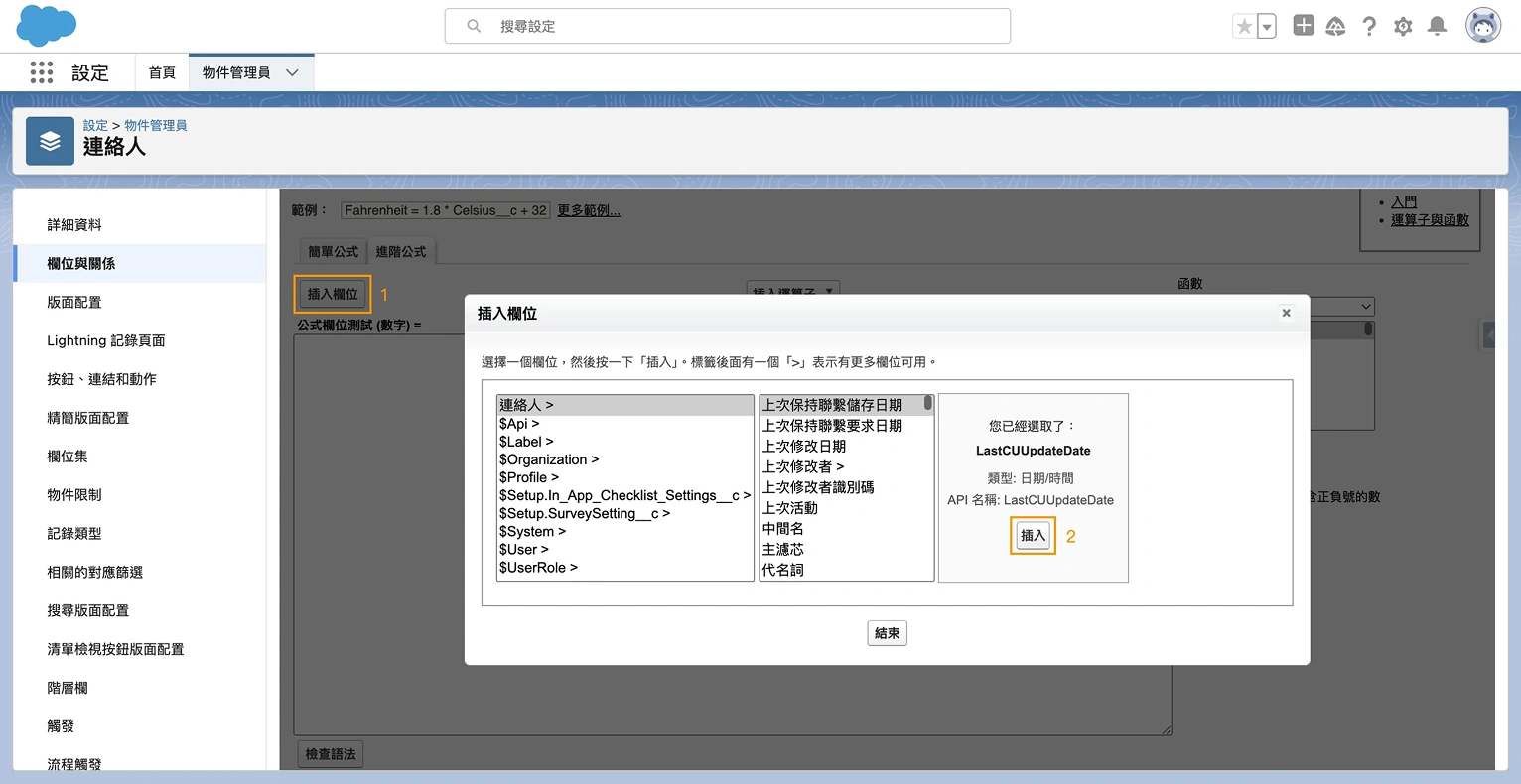
Salesforce 公式欄位設置第四步_1
(2) 插入運算子:運算符號可以讓您以不同的方式,將欄位進行大小比較、加減乘除等運算。
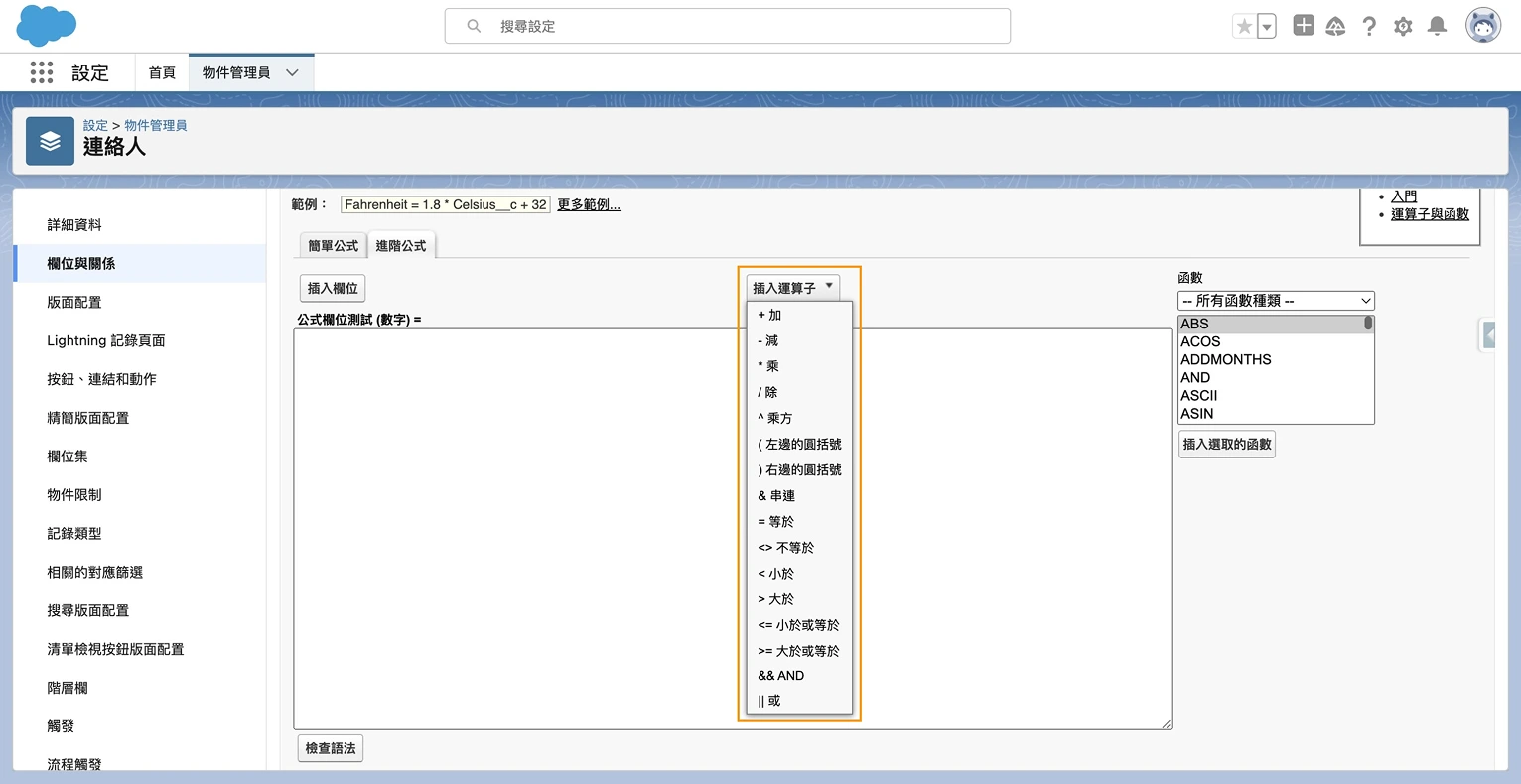
Salesforce 公式欄位設置第四步_2
(3) 插入選取的函數:函數比運算子能做更全面的資料轉換,可以點擊「所有函數種類」下拉式選單,透過系統整理好的函數分類,快速找到對應的欄位類型函數。
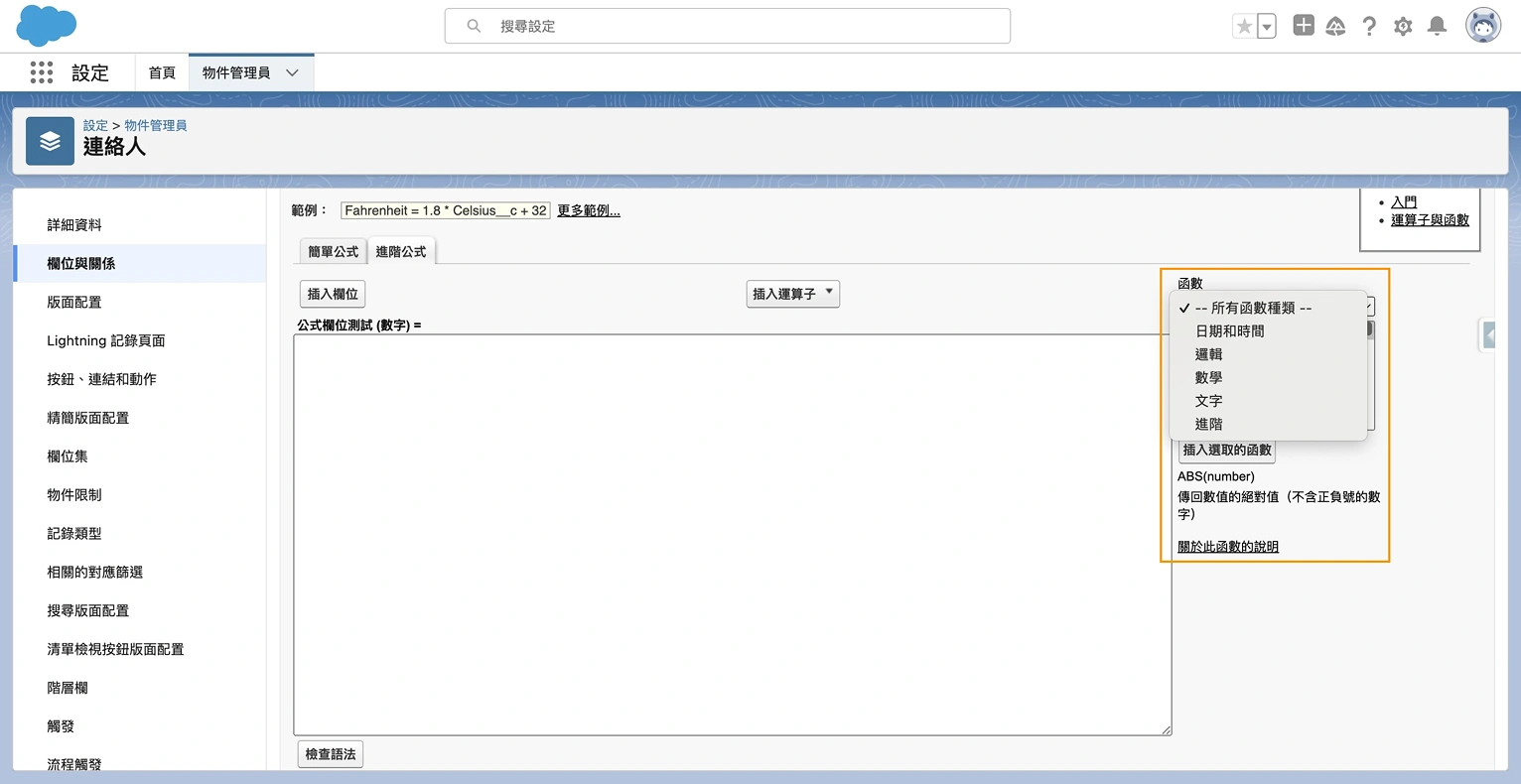
Salesforce 公式欄位設置第四步_3
Salesforce 公式欄位設置第五步
設定完公式後,可以點擊「檢查語法」按鈕,系統會對此公式欄位進行驗證,若驗證結果有誤,系統會於「檢查語法」按鈕旁以紅字進行說明,可參考紅字內容來調整原先的公式設定,以確保撰寫的公式為正確的使用邏輯。
設定完公式後,可以點擊「檢查語法」按鈕,系統會對此公式欄位進行驗證,若驗證結果有誤,系統會於「檢查語法」按鈕旁以紅字進行說明,可參考紅字內容來調整原先的公式設定,以確保撰寫的公式為正確的使用邏輯。
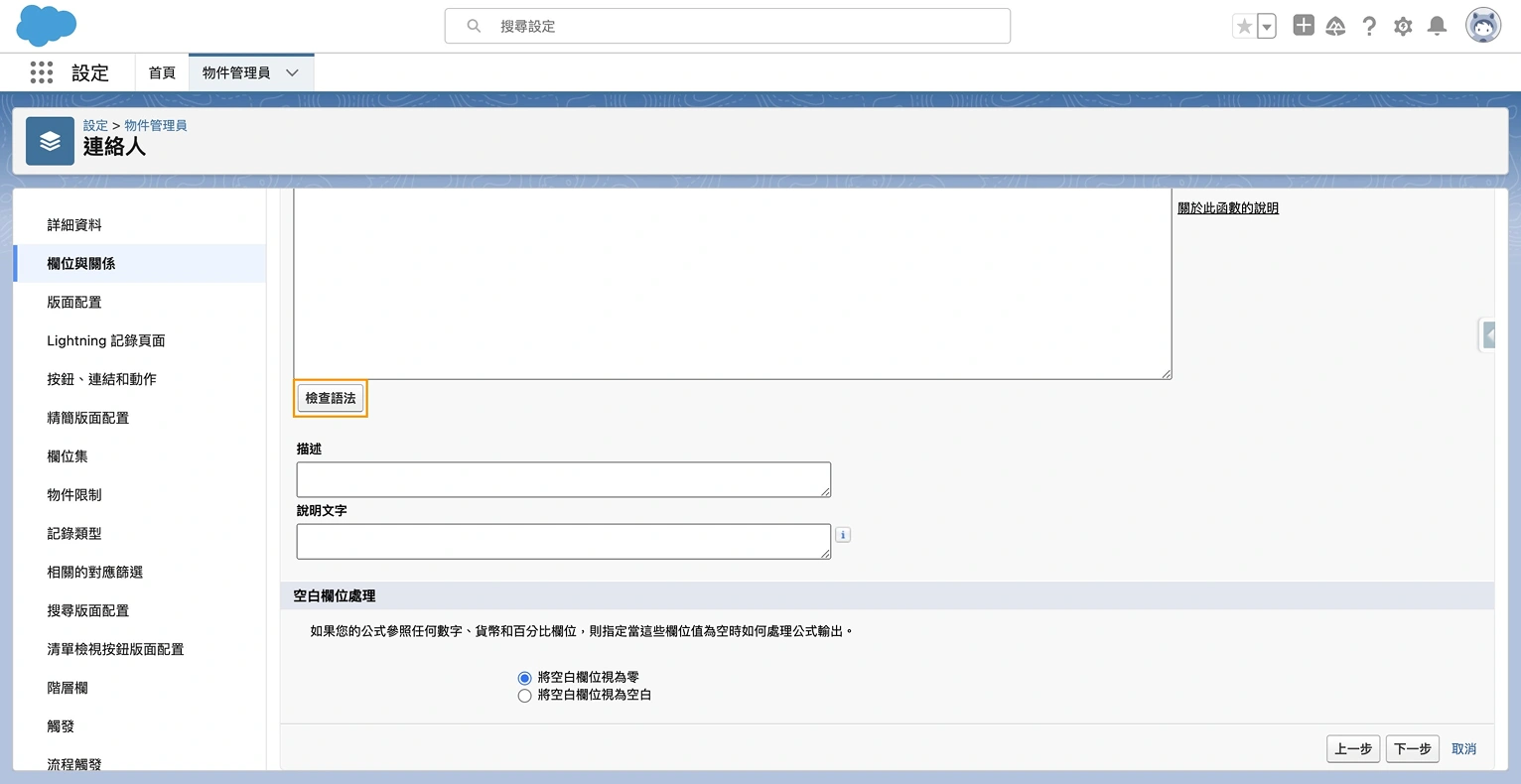
Salesforce 公式欄位設置第五步_1
Salesforce 公式欄位設置第六步
最後,可於「說明文字」欄位中,補上此欄位的壓值邏輯,幫助其他使用者了解其定義,待所有設定都完成後,點擊「下一步」按鈕,設定好欄位相關權限,公式欄位就大功告成啦!
最後,可於「說明文字」欄位中,補上此欄位的壓值邏輯,幫助其他使用者了解其定義,待所有設定都完成後,點擊「下一步」按鈕,設定好欄位相關權限,公式欄位就大功告成啦!
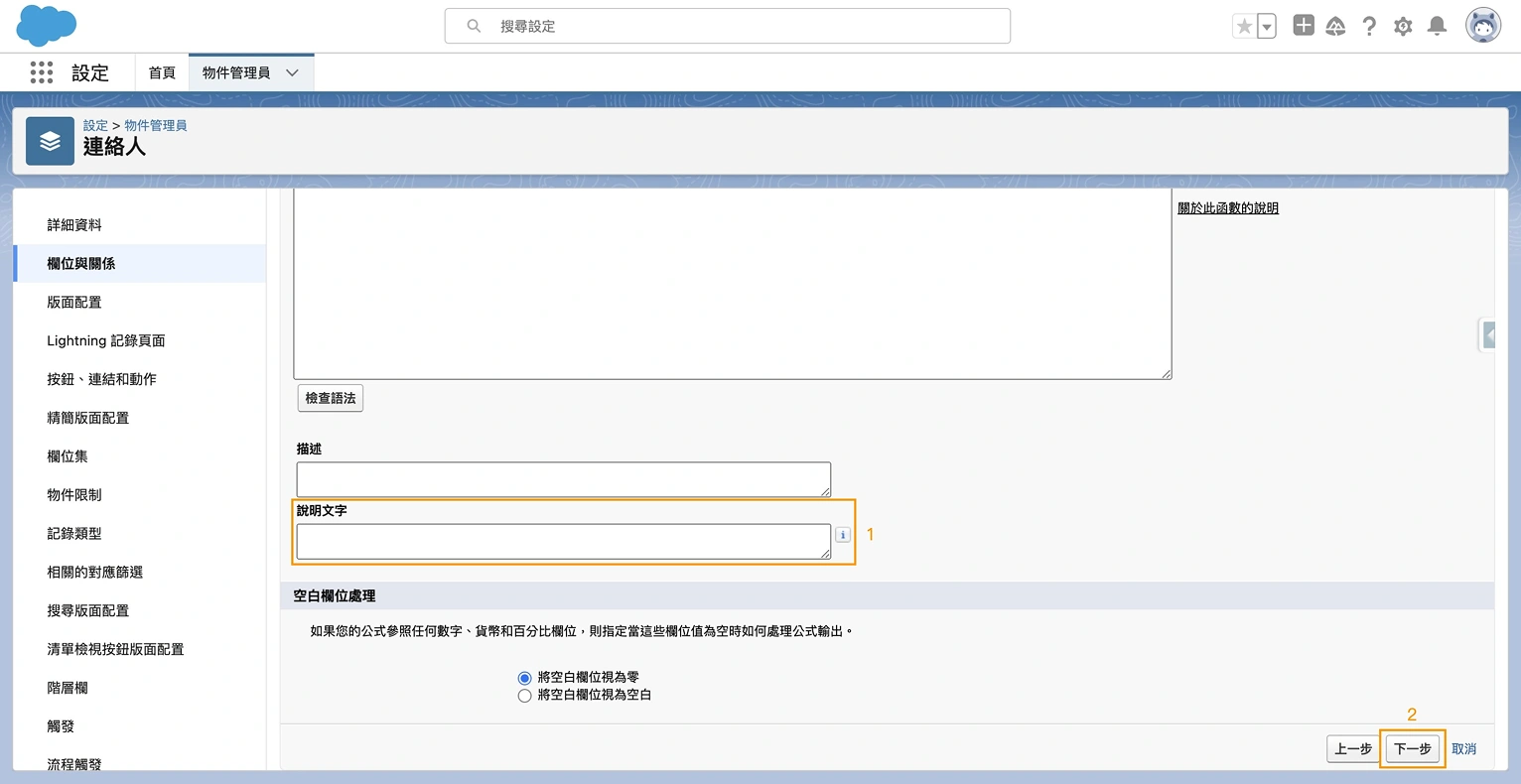
Salesforce 公式欄位設置第六步_1
上述小迪介紹了「公式欄位」的相關設定與應用,其實在 Salesforce 中除了「公式欄位」外,還有其他地方也會接觸到公式的功能,如:報告、驗證規則、流程等等,因此,掌握好公式建立的邏輯和技巧,就能在 Salesforce 許多地方都能有更好的應用!
本期介紹就到這邊,我們下期見~
本期介紹就到這邊,我們下期見~